2016.5 OPEL VIVARO B navigation system
[x] Cancel search: navigation systemPage 37 of 141

Introduction37Navigation, Carte (NAVI 50
IntelliLink, NAVI 80 IntelliLink)
Description détaillée du système de
navigation 3 80, Explorer carte
3 103.
Téléphone
Utiliser les options d'affichage dans
les menus suivants pour connecter
des téléphones mobiles, effectuer
des appels avec le téléphone, créer des listes de contacts et procéder àdifférents réglages.
Description détaillée des fonctions du
système de téléphonie à mains libres
3 117.R15 BT USB, R16 BT USB,
CD16 BT USB, CD18 BT USB - Té‐ léphone
Pour accéder au menu Téléphone :
Appuyez sur 6 ou TEL .
Pour accéder au menu réglages du
téléphone : Appuyer sur TEL, puis sé‐
lectionner Réglages téléphone .NAVI 50 IntelliLink - Téléphone
Pour accéder au menu du téléphone
à tout moment : Appuyer sur 7, puis
sur yTéléphone à l'écran d'affichage.NAVI 80 IntelliLink - Téléphone
Pour accéder au menu Téléphone
depuis la page Accueil, appuyer sur
MENU , suivi de Téléphone à l'écran
d'affichage.
Informations sur le véhicule (NAVI 80
IntelliLink)
Pour accéder au menu Véhicule de‐
puis la page Accueil, appuyer sur
MENU , suivi de Véhicule à l'écran
d'affichage.
En fonction du véhicule, les menus
suivants sont affichés :
● Conduite éco /Conduite éco 2
● Ordinateur de bord
● RéglagesConduite éco/Conduite éco 2
Les fonctions suivantes sont disponi‐
bles :
● Rapport de trajet
Affiche les données suivantes
depuis le dernier trajet :
Consommation moyenne, vi‐
tesse moyenne, consommation
totale, distance totale.Avec le rapport de trajet, Score
éco fournit un score général pour
100 trajets en conduite économi‐ que. Plus le chiffre est élevé, plusla conduite est économique. Des
notes sont également présentes
pour les performances moyen‐ nes en conduite respectueuse de l'environnement (accélération),
en efficacité du changement de
rapport (boîte de vitesses) et en
contrôle du freinage (anticipa‐
tion).
Pour sauvegarder les données
du trajet : Appuyer sur « Sauve‐
garder » puis sélectionner le type de trajet dans la liste suivante :
Domicile/bureau, vacances/con‐
gés, week-end, trajet/voyage,
personnel.
Pour réinitialiser les données du
trajet : Appuyer sur « Réinitiali‐
ser ». Confirmer ou annuler avec
« Oui » ou « Non ».
Appuyer sur < pour ouvrir le
menu contextuel où les rapports
de trajet peuvent être comparés
ou pour afficher/cacher les rap‐
ports après un déplacement.
Page 42 of 141

42IntroductionApplication AhaⓇ
L'appli AhaⓇ vous permet d'organi‐
ser le contenu Internet d'un smart‐
phone (podcasts, livres audio, radio
sur Internet, sites de réseaux so‐
ciaux, etc.) et d'accéder aux favoris
de manière instantanée. L'application AhaⓇ peut également être utilisée
pendant la navigation pour suggérer
notamment des hôtels et restaurants
dans les environs ou donner des in‐
formations relatives aux conditions
météo et à la position GPS actuelle.
L'application AhaⓇ doit tout d'abord
être téléchargée sur le smartphone.
Lancer l'application sur votre smart‐
phone pour créer un compte d'utilisa‐
teur, ce qui permettra alors son utili‐
sation via l'Infotainment System.
Pour connecter l'application AhaⓇ
via l'Infotainment System, une conne‐
xion Bluetooth doit être configurée
entre le smartphone et l'Infotainment
System, c'est-à-dire que l'appareil
doit être apparié avec le véhicule
avant son utilisation. Se reporter à
« Connexion Bluetooth » dans la sec‐
tion « Téléphone » 3 122 pour de
plus amples informations.Remarque
Les services de partage des don‐
nées et de localisation doivent être
activés sur le smartphone pour utili‐
ser l'application AhaⓇ. Pendant l'utilisation, le transfert de données
peut générer des coûts supplémen‐
taires non inclus dans le contrat
avec votre fournisseur d'accès.
Lorsqu'une connexion Bluetooth est
active, l'application AhaⓇ est acces‐
sible via l'Infotainment System. De‐
puis la page Accueil, appuyer sur
ü Média à l'écran d'affichage. Ap‐
puyer sur S dans le coin supérieur
gauche pour afficher la liste des sour‐ ces auxiliaires, puis sélectionner aha.
Les menus suivants sont affichés : ● Lecteur
● Liste
● Préréglages
● Proche
Pour accéder à vos favoris Aha Ⓡ, sé‐
lectionner Préréglages .
Lors de l'utilisation du système de na‐ vigation 3 80, pour trouver un point
d'intérêt (PI) proche avec AhaⓇ, ap‐puyer sur Proche, puis sélectionner
un groupe (par ex. hôtel, restaurant).
Une liste de points d'intérêt (PI) dans
les environs s'affiche. Appuyer alors
sur le PI souhaité. Pour le définir
comme destination ou point de pas‐
sage, appuyer sur y.
Selon le type de PI, les coordonnées
et d'autres informations peuvent s'af‐
ficher. Lorsque des numéros de télé‐
phone sont fournis pour les points
d'intérêt (PI), il est également pos‐
sible de les composer à l'aide du sys‐ tème de téléphone mains-libres en
appuyant sur y.
Pour obtenir davantage d'informa‐
tions, se reporter à « Fonctionne‐ ment » dans la section « Téléphone » 3 126.
Paramètres de tonalité
R15 BT USB - Paramètres de
tonalité
Dans le menu des réglages audio, il
est possible de configurer les
caractéristiques de tonalité.
Page 45 of 141

Introduction45Réglages audio
Sélectionner Audio pour afficher les
options suivantes :
● Vol./Vitesse (désactivé/
1/2/3/4/5)
Le volume augmente en même temps que la vitesse du véhicule
afin de compenser le bruit du
vent et de la route.
Le volume compensé par rapport à la vitesse peut être désactivé
ou le degré d'adaptation du vo‐
lume peut être réglé.
● Intensité (activer/désactiver)
Activer l'intensité pour augmen‐
ter les niveaux des basses et des aigus.
● BAL/FAD
Se reporter à (NAVI 50 IntelliLink)
« Paramètres de tonalité » 3 42.
● Son
Appuyer sur l pour ouvrir le
sous-menu des préférences au‐
dio.
Selon la version, le volume des
différents types audio peut être réglé de manière indépendante,par ex. le son, les annonces sur
la circulation, les instructions de
navigation, le système de télé‐
phone mains-libres et les niveaux
de sonnerie. Appuyer sur ]/<
pour régler le volume de chaque
type de son.
Le cas échéant, appuyer sur
Réinitialiser aux valeurs par
défaut pour rétablir les réglages
d'usine de tous les volumes.
Pour les autres versions du sous-
menu des sons, se reporter à
(NAVI 50 IntelliLink) « Paramè‐
tres de tonalité » 3 42.
NAVI 80 IntelliLink - Paramètres
de volume
Se reporter à (NAVI 80 IntelliLink)
« Réglages du système » 3 45.Réglages du système
R15 BT USB, R16 BT USB,
CD16 BT USB, CD18 BT USB -
Réglages du système
Appuyer sur SETUP et accéder au
menu des réglages en tournant et en
appuyant sur OK.
Quand des réglages ont été effectués
sur le système, appuyer sur SETUP
pour quitter le menu et sauvegarder
les modifications. Le système peut
aussi sauvegarder les modifications
et quitter automatiquement le menu
après quelques temps.Changer la langue du système
Changer la langue de l'affichage en
accédant au menu Langue. Sélec‐
tionner une langue dans la liste en
tournant et en appuyant sur OK.
Page 47 of 141

Introduction47Système
Sélectionner Système pour afficher
les options suivantes :
● Langue
Modifier la langue d'affichage et
la langue des instructions voca‐
les du Système de navigation.
Appuyer sur OK pour confirmer la
sélection.
● Horloge/unités
Les réglages suivants peuvent
être modifiés :
● Format de l'heure (12 h/24 h)
● Unités (km/miles)
● Réglage de l'heure
Appuyer sur l pour ouvrir le
sous-menu Mise à l'heure
comportant les options sui‐ vantes :
Auto /Manuel
Si le réglage automatique de
l'heure est sélectionné,
l'heure est réglée automati‐ quement par le GPS.
Si le réglage manuel de
l'heure est sélectionné, ajus‐
ter le cas échéant.Remarque
Les cartes de navigation du pays ac‐ tuel doivent être installées sur le sys‐ tème pour s'assurer que l'heure lo‐
cale est correcte.
● Réglages d'usine
Les réglages suivants peuvent
être réinitialisés aux réglages
d'usine par défaut :
● Tous
● Téléphone
● Navigation
● Audio-Média-Radio-
Système
● Navigation (activer/désactiver)
● Version du système (affiche le
numéro de version du logiciel de
l'Infotainment System)
Après l'ajustement des réglages du
système, appuyer sur 7 (et sélection‐
ner un autre menu sur l'écran) pour
quitter le menu des réglages et sau‐
vegarder les modifications. Le sys‐
tème peut aussi sauvegarder les mo‐ difications et quitter automatiquement le menu après quelques temps.NAVI 80 IntelliLink - Réglages du
système
Pour accéder au menu des réglages
du système depuis la page Accueil,
appuyer sur MENU suivi de Système
à l'écran d'affichage.
Les sous-menus des réglages sui‐
vants sont affichés :
● Langue
● Affichage
● Son
● Horloge
● Avertissements de sécurité
● Écran Accueil
● Claviers
● Régler les unités
● Statut et Information
● Retirer la carte SD
● Restauration des réglages
d'usine
Après la modification des réglages du
système, appuyer sur Effectué pour
confirmer.
Page 48 of 141
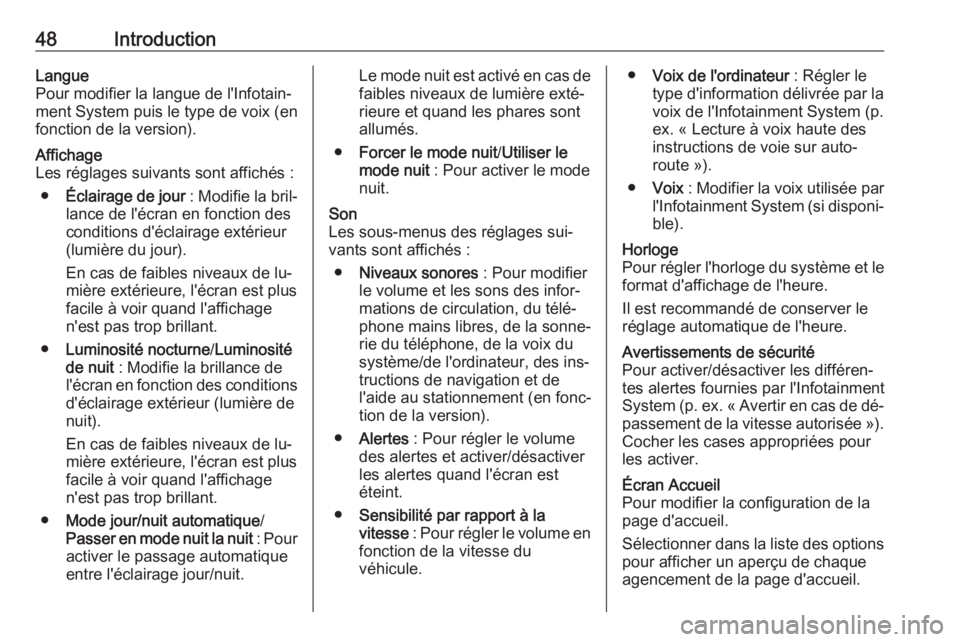
48IntroductionLangue
Pour modifier la langue de l'Infotain‐
ment System puis le type de voix (en
fonction de la version).Affichage
Les réglages suivants sont affichés :
● Éclairage de jour : Modifie la bril‐
lance de l'écran en fonction des
conditions d'éclairage extérieur (lumière du jour).
En cas de faibles niveaux de lu‐
mière extérieure, l'écran est plus
facile à voir quand l'affichage
n'est pas trop brillant.
● Luminosité nocturne /Luminosité
de nuit : Modifie la brillance de
l'écran en fonction des conditions
d'éclairage extérieur (lumière de
nuit).
En cas de faibles niveaux de lu‐
mière extérieure, l'écran est plus
facile à voir quand l'affichage
n'est pas trop brillant.
● Mode jour/nuit automatique /
Passer en mode nuit la nuit : Pour
activer le passage automatique
entre l'éclairage jour/nuit.Le mode nuit est activé en cas de faibles niveaux de lumière exté‐
rieure et quand les phares sont
allumés.
● Forcer le mode nuit /Utiliser le
mode nuit : Pour activer le mode
nuit.Son
Les sous-menus des réglages sui‐
vants sont affichés :
● Niveaux sonores : Pour modifier
le volume et les sons des infor‐ mations de circulation, du télé‐
phone mains libres, de la sonne‐
rie du téléphone, de la voix du
système/de l'ordinateur, des ins‐
tructions de navigation et de
l'aide au stationnement (en fonc‐
tion de la version).
● Alertes : Pour régler le volume
des alertes et activer/désactiver
les alertes quand l'écran est
éteint.
● Sensibilité par rapport à la
vitesse : Pour régler le volume en
fonction de la vitesse du
véhicule.● Voix de l'ordinateur : Régler le
type d'information délivrée par la
voix de l'Infotainment System (p.
ex. « Lecture à voix haute des
instructions de voie sur auto‐
route »).
● Voix : Modifier la voix utilisée par
l'Infotainment System (si disponi‐ ble).Horloge
Pour régler l'horloge du système et le format d'affichage de l'heure.
Il est recommandé de conserver le
réglage automatique de l'heure.Avertissements de sécurité
Pour activer/désactiver les différen‐
tes alertes fournies par l'Infotainment
System (p. ex. « Avertir en cas de dé‐
passement de la vitesse autorisée »). Cocher les cases appropriées pour
les activer.Écran Accueil
Pour modifier la configuration de la
page d'accueil.
Sélectionner dans la liste des options
pour afficher un aperçu de chaque
agencement de la page d'accueil.
Page 80 of 141

80NavigationNavigationRemarques générales.................80
Fonctionnement ........................... 83
Saisie de la destination ................97
Guidage ..................................... 103
Aperçu des symboles ................112Remarques générales9Attention
Le système de navigation est une
aide qui renforce vos capacités de navigation sans les remplacer. Il
ne vous dispense pas de votre
responsabilité d'adopter une atti‐
tude adéquate et vigilante dans le
trafic.
Si une instruction du système de
navigation va à l'encontre du code
de la route, le code de la route doit
toujours être respecté.
Le système de navigation vous gui‐
dera à bon port de manière fiable sans que vous n'ayez à recourir à des cartes routières.
Si le service Infos Trafic est disponi‐
ble dans votre pays ou dans votre ré‐
gion, la situation actuelle de la circu‐
lation est également prise en compte
lors du calcul de l'itinéraire. Le sys‐
tème reçoit les messages d'informa‐
tions trafic dans la zone de réception actuelle.
Pour recevoir les toutes dernières in‐
formations trafic, s'abonner à l'option
LIVE services.
Remarque
Uniquement disponible avec NAVI
80 IntelliLink.
Fonctionnement du système de
navigation
La position et le mouvement du
véhicule sont détectés par le système de navigation au moyen de capteurs.
La distance parcourue est détermi‐
née par le signal du compteur du
véhicule et les mouvements de rota‐
tion dans les courbes sont détermi‐
nés par un capteur gyroscopique. La
position est déterminée par des sa‐
tellites GPS (du système de position‐
nement global).
En comparant les signaux de ces
capteurs avec la cartographie numé‐ rique du Système de navigation, il est
possible de déterminer précisément
la position du véhicule.
En utilisant le véhicule pour la pre‐
mière fois ou après un trajet en ba‐
teau, etc. le système va s'étalonner
de lui-même. Il est donc normal qu'il
Page 81 of 141

Navigation81n'indique pas une position exacte tant
que le véhicule ne s'est pas déplacé
quelque peu.
Après avoir saisi l'adresse de desti‐ nation ou un point d'intérêt (station-
service ou hôtel le plus proche, etc.),
le système calcule l'itinéraire depuis
la position actuelle jusqu'à la destina‐ tion sélectionnée.
Le guidage de l'itinéraire s'effectue
par des annonces vocales et l'écran.9 Attention
Dans certaines régions, les rues à
sens unique et des zones piéton‐
nes ne sont pas mentionnées sur
la carte du système de navigation.
Dans de telles régions, le système peut émettre un avertissement qui
devra être confirmé. Vous devez
alors accorder une attention parti‐ culière aux rues à sens unique,
aux routes et aux accès qu'il ne
vous est pas permis d'emprunter.
Remarque
Selon l'Infotainment System, la ré‐
ception radio peut être interrompue
pendant le guidage vocal et avant
chaque changement de direction.
Clé USB (NAVI 50 IntelliLink)
Une clé USB est exigée pour le Sys‐
tème de navigation contenant, entre
autres, une carte numérique des vil‐
les et des routes de votre pays.
Remarque
Utiliser une carte mémoire, au for‐
mat FAT32, avec au minimum 4 Go
de capacité de stockage et au maxi‐ mum 32 Go.
Dans les 90 jours suivant la livraison
d'un véhicule neuf, il est possible de
télécharger une mise à jour gratuite
de la carte numérique. Une fois ce délai écoulé, des frais sont facturés
pour la mise à jour des cartes.
Remarque
Pour éviter des problèmes
techniques potentiels, utiliser uni‐
quement une clé USB compatible
pour utiliser et mettre à jour le sys‐ tème de navigation. Ne pas insérer
de clé USB dans un autre appareil(par ex. caméra numérique, télé‐
phone mobile, etc.) ou dans un autre
véhicule.
Installation du Logiciel
Pour mettre à jour les cartes numéri‐
ques et bénéficier de services exclu‐
sifs téléchargeables, il faut créer un compte sur le site Internet
opel.naviextras.com et installer le lo‐
giciel gratuit.Créer un compte
Créez votre compte internet via le site opel.naviextras.com. Sélectionner p.
ex. l'option « Enregistrer » sur la page
correspondante et renseigner les dé‐
tails nécessaires.Installation du logiciel
Installer le logiciel sur votre ordina‐
teur en le téléchargeant depuis le site
opel.naviextras.com.
Suivre les instructions affichées à
l'écran pour installer le logiciel et lan‐
cer l'application en ligne.Enregistrement du Système de navi‐
gation
Le Système de navigation doit être
enregistré avec votre nouveau
compte internet.
Page 82 of 141

82NavigationInsérer une clé USB vide dans la
fente USB du Système de navigation.
Appuyer sur 7, sélectionner yNAVI /
ý Nav , puis Options et Mise à jour de
carte .
Pour s'assurer que tout le contenu est
enregistré dans la mémoire du Sys‐
tème de navigation, sélectionner
Options puis Mettre à jour . Attendre la
fin de la mise à jour avant d'éjecter la clé USB.
Insérer ensuite la clé USB dans la
fente USB de votre ordinateur au mo‐
ment de la connexion à Internet.
Quand l'application en ligne est lan‐
cée et la clé USB reconnue, le nom
du système (ou du logiciel) s'affiche
dans la fenêtre de l'application. Le Système de navigation est enregistré dans votre profil d'utilisateur.
Après le paramétrage initial, la clé
USB est reconnue automatiquement
par le Système de navigation et par
l'application en ligne.Mise à jour de la clé USB et du
Système de navigation
Des mises à jour sont proposées ré‐
gulièrement, p. ex. pour les versions
de cartes et les radars.
Remarque
Dans certains pays, il est illégal de
télécharger et d'activer l'option
d'avertissement des radars, ce qui
pourrait entraîner des poursuites.
Ces mises à jour ne sont disponibles
que par l'intermédiaire du catalogue
d'applications en ligne, auquel on ac‐ cède via la clé USB.
Grâce à l'application en ligne, il est
possible de :
● Mettre à jour le système de navi‐
gation (cartes, radars, etc.)
● Mettre à niveau vers des conte‐ nus de points d'intérêt (PI) supé‐
rieurs
● Ajouter ou supprimer des don‐ nées
● Personnaliser le système
Les menus de l'application en ligne
vous guident tout au long de ces opé‐ rations.Mise à jour du système
Pour garder un système de naviga‐
tion performant, il convient de le met‐
tre à jour aussi souvent que possible.
Insérer la clé USB dans la fente USB
du Système de navigation. Les mises à jour disponibles sur la clé USB sont
reconnues par le Système de naviga‐
tion et l'écran « Mise à jour » est affi‐
ché automatiquement.
Sélectionner Mise à jour pour com‐
mencer l'installation des mises à jour
dans le système de navigation.
Remarque
Il est possible que le système de na‐
vigation redémarre automatique‐
ment pendant la mise à jour.
Remarque
Appuyer sur r pour revenir à
l'écran précédent.
Ou bien, appuyer sur 7, puis sur
y NAVI /ý Nav , Options et Mise à jour
de carte . Sélectionner ensuite
Options , puis Mise à jour pour instal‐
ler les mises à jour dans le système
de navigation.